MSWLogo là gì?
MSWLogo là một môi trường lập trình dựa trên Logo hiếm hoi, ban đầu dựa trên LISP và dành cho mục đích giáo dục. Được phát triển bởi George Mills, đây là một chương trình mã nguồn mở miễn phí với mã nguồn được viết bằng Borland C++. Hơn nữa, nó cũng có cùng cốt lõi với UCBLogo của Brian Harvey. MSWLogo thực chất đã phát triển thành FMSLogo, một phiên bản miễn phí khác nhưng tiên tiến hơn của ngôn ngữ Logo dành cho Windows.
Logo là một ngôn ngữ lập trình rất dễ học và thú vị. Nó có đủ độ sâu để gần như làm được bất cứ điều gì có thể thực hiện bằng bất kỳ ngôn ngữ lập trình máy tính nào. Logo có một số ưu điểm như:
- Mang lại nhiều niềm vui
- Tăng cường khả năng logic của trẻ em
- Phát triển kỹ năng lập trình
- Thực sự thuộc lĩnh vực Khoa học Máy tính
Điểm cộng lớn nhất của Logo là được tạo ra cho mục đích giáo dục nên rất dễ học. Đây là công cụ tuyệt vời trong việc dạy lập trình cho trẻ em hoặc những người muốn bắt đầu học lập trình. Tuy nhiên, không vì thế mà công cụ này trở nên nhàm chán, dù ứng dụng chính của công cụ là đồ thị và biểu đồ, nhưng MSWLogo có thể được sử dụng để tạo game hoặc chương trình cho Windows.
Giao diện MSWLogo rất cơ bản, hơi giống khi sử dụng MS Basic. Có rất nhiều hướng dẫn và thậm chí cả video hướng dẫn để bạn bắt đầu với Logo, giúp tạo hình vuông hoặc đồ thị ngay lập tức.
MSWLogo có công dụng gì?
MSWLogo lý tưởng để tạo game hoặc phần mềm dành riêng cho Windows. Đây là một lựa chọn thuận tiện để học lập trình, đặc biệt dành cho trẻ em hoặc người mới bắt đầu. Nền tảng này cực kỳ dễ học nhưng không hề nhàm chán vì nó chứa các biểu đồ và đồ thị để bạn sử dụng một cách tương tác.
Hơn nữa, giao diện người dùng của nó cực kỳ cơ bản. Cách sử dụng cũng tương tự như MS Basic, vì vậy nếu đã quen thuộc, bạn sẽ không cần phải học thêm bất kỳ điều gì. Mặt khác, cũng có rất nhiều hướng dẫn và thậm chí cả video chỉ bạn cách bắt đầu với Logo, do đó, bạn sẽ có thể tự tạo hình vuông hoặc biểu đồ của riêng mình chỉ trong tích tắc.
Cách tải MSWLogo và cài đặt trên máy tính
Nếu phần mềm lập trình Logo MSWLogo chưa được cài đặt trên máy tính, bạn có thể tải phần mềm này miễn phí từ liên kết phía trên đầu bài viết.
Sau khi cài đặt, biểu tượng Logo sẽ xuất hiện trên màn hình máy tính của bạn.
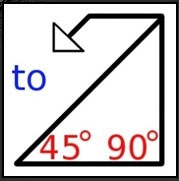
Màn hình MSWLogo có hai phần:
- Cửa sổ Drawing ở trên với một hình tam giác ở trung tâm.
- Cửa sổ Commander như được hiển thị trong ảnh chụp màn hình sau.
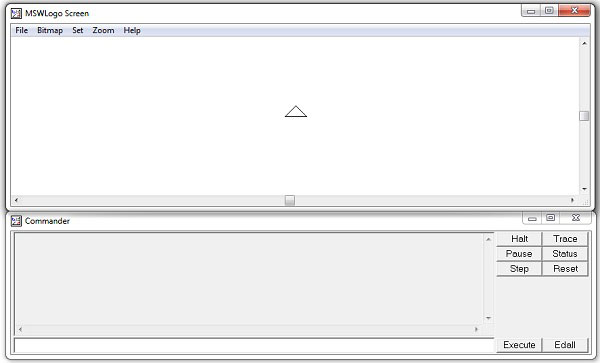
Người dùng sẽ viết các lệnh trong dòng lệnh, tức là hộp văn bản ở cuối cửa sổ Commander. Để thực hiện hoặc chạy các lệnh Logo này, hãy nhấn Enter hoặc nhấp vào nút Execute. Người dùng cũng có thể viết và chạy nhiều lệnh trực tuyến cùng một lúc.
Lịch sử lệnh sẽ xuất hiện trong hộp màu xám. Nhấp vào một dòng trong lịch sử để làm cho nó chuyển đến dòng lệnh tương ứng, sau đó có thể thực hiện các thay đổi (nếu cần). Sau khi hoàn tất, hãy nhấn Enter hoặc nhấp vào nút Execute.
MSWLogo trực quan nhưng cực kỳ hạn chế
MSWLogo là một cách tuyệt vời cho người mới bắt đầu và trẻ em bắt đầu lập trình dựa trên Logo. Nó rất trực quan, chủ yếu nhờ giao diện người dùng đơn giản, cho phép bạn khám phá và thực hiện các tác vụ một cách nhanh chóng. Tuy nhiên, nếu bạn đã là chuyên gia trong lĩnh vực này, đây sẽ là một công cụ rất hạn chế đối với bạn vì nó không cho phép bạn tiến xa hơn và thực hiện các hoạt động lập trình nâng cao hơn.
Ưu điểm
- Dễ dàng để tìm hiểu và sử dụng
- Giao diện rất đơn giản và dễ hiểu
- Rất nhiều tài liệu trợ giúp
Nhược điểm
- Tính hữu ích rất hạn chế
 Công nghệ
Công nghệ  AI
AI  Windows
Windows  iPhone
iPhone  Android
Android  Học IT
Học IT  Download
Download  Tiện ích
Tiện ích  Khoa học
Khoa học  Game
Game  Làng CN
Làng CN  Ứng dụng
Ứng dụng 
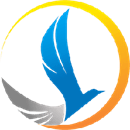
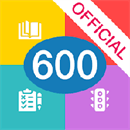
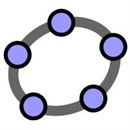



 Linux
Linux  Đồng hồ thông minh
Đồng hồ thông minh  macOS
macOS  Chụp ảnh - Quay phim
Chụp ảnh - Quay phim  Thủ thuật SEO
Thủ thuật SEO  Phần cứng
Phần cứng  Kiến thức cơ bản
Kiến thức cơ bản  Lập trình
Lập trình  Dịch vụ công trực tuyến
Dịch vụ công trực tuyến  Dịch vụ nhà mạng
Dịch vụ nhà mạng  Quiz công nghệ
Quiz công nghệ  Microsoft Word 2016
Microsoft Word 2016  Microsoft Word 2013
Microsoft Word 2013  Microsoft Word 2007
Microsoft Word 2007  Microsoft Excel 2019
Microsoft Excel 2019  Microsoft Excel 2016
Microsoft Excel 2016  Microsoft PowerPoint 2019
Microsoft PowerPoint 2019  Google Sheets
Google Sheets  Học Photoshop
Học Photoshop  Lập trình Scratch
Lập trình Scratch  Bootstrap
Bootstrap  Năng suất
Năng suất  Game - Trò chơi
Game - Trò chơi  Hệ thống
Hệ thống  Thiết kế & Đồ họa
Thiết kế & Đồ họa  Internet
Internet  Bảo mật, Antivirus
Bảo mật, Antivirus  Doanh nghiệp
Doanh nghiệp  Ảnh & Video
Ảnh & Video  Giải trí & Âm nhạc
Giải trí & Âm nhạc  Mạng xã hội
Mạng xã hội  Lập trình
Lập trình  Giáo dục - Học tập
Giáo dục - Học tập  Lối sống
Lối sống  Tài chính & Mua sắm
Tài chính & Mua sắm  AI Trí tuệ nhân tạo
AI Trí tuệ nhân tạo  ChatGPT
ChatGPT  Gemini
Gemini  Điện máy
Điện máy  Tivi
Tivi  Tủ lạnh
Tủ lạnh  Điều hòa
Điều hòa  Máy giặt
Máy giặt  Cuộc sống
Cuộc sống  TOP
TOP  Kỹ năng
Kỹ năng  Món ngon mỗi ngày
Món ngon mỗi ngày  Nuôi dạy con
Nuôi dạy con  Mẹo vặt
Mẹo vặt  Phim ảnh, Truyện
Phim ảnh, Truyện  Làm đẹp
Làm đẹp  DIY - Handmade
DIY - Handmade  Du lịch
Du lịch  Quà tặng
Quà tặng  Giải trí
Giải trí  Là gì?
Là gì?  Nhà đẹp
Nhà đẹp  Giáng sinh - Noel
Giáng sinh - Noel  Hướng dẫn
Hướng dẫn  Ô tô, Xe máy
Ô tô, Xe máy  Tấn công mạng
Tấn công mạng  Chuyện công nghệ
Chuyện công nghệ  Công nghệ mới
Công nghệ mới  Trí tuệ Thiên tài
Trí tuệ Thiên tài